Перевод статьи «5 Visual Studio Code Hacks That You Will Thank Me For (And They’re Not Common Points Like «Install Prettier Extension»)».
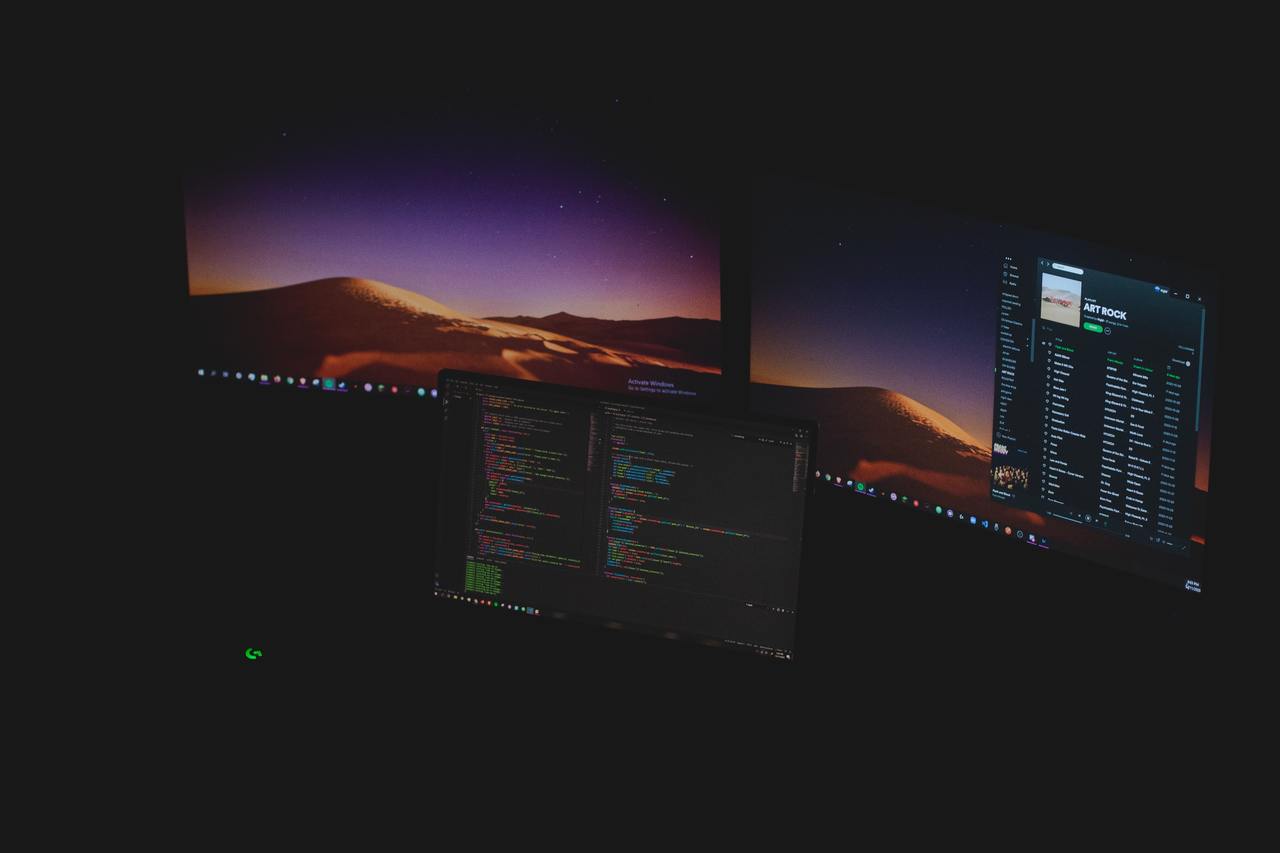
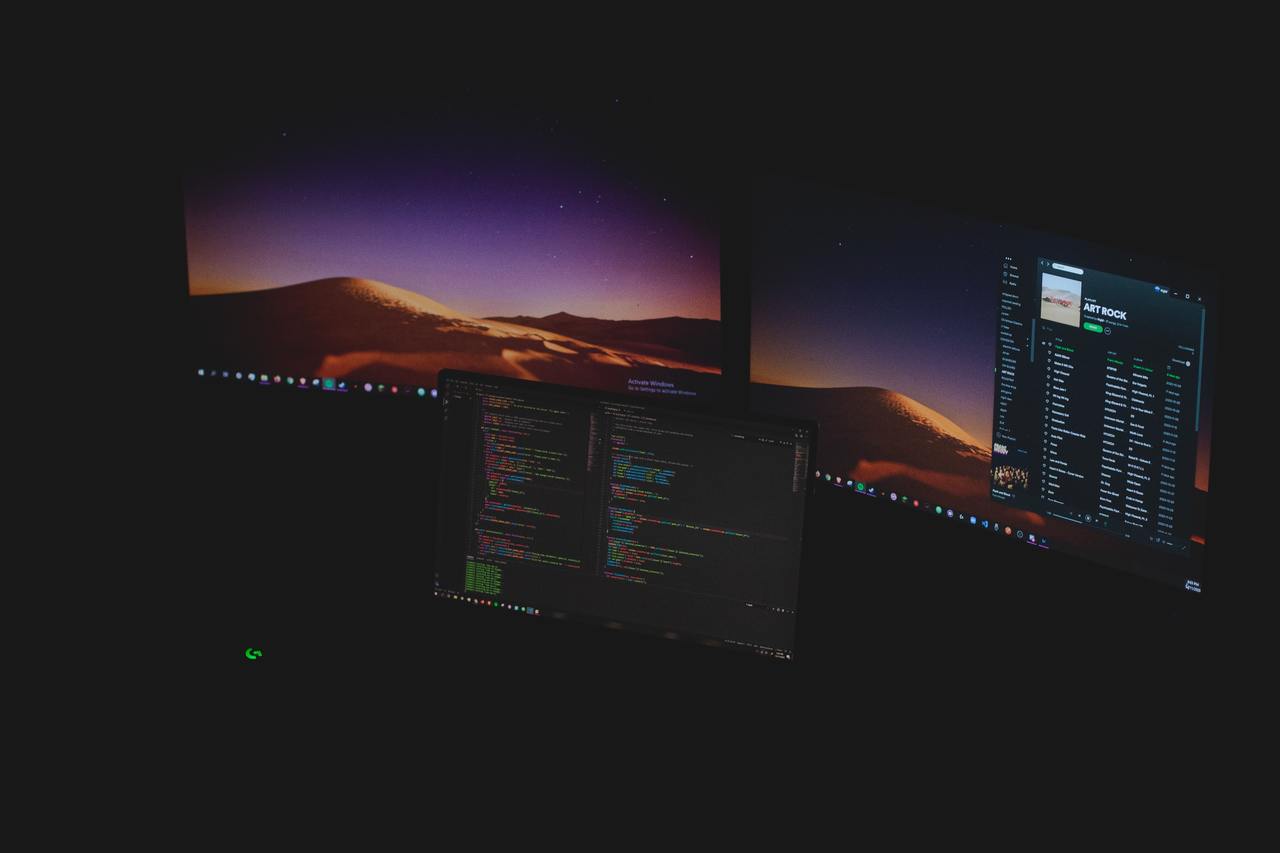
Всем привет! Наверняка вам постоянно попадаются статьи с советами по повышению продуктивности работы в VS Code. Чаще всего в них предлагают «установить расширение Prettier для форматирования кода», «использовать сочетание клавиш Alt + Shift + клавиша «вниз» для дублирования кода» и т. п.
В этой статье я поделюсь несколькими хаками, которые нечасто вижу в подобных списках (за исключением № 5 — это будет довольно общий совет).
1. Автоматическое открытие файлов в новых вкладках
Разве не бесит, когда у тебя уже открыт файл А, ты хочешь открыть файл Б, но когда кликаешь на Б, он открывается, но зато файл А закрывается? Можно сделать двойной щелчок по файлу Б, чтобы открыть его в новой вкладке, но это как-то неинтуитивно, да и забывается.
Для решения этой проблемы поищите «workbench.editor.enablePreview» в ваших настройках и установите значение false для этой опции. После этого VS Code всегда будет открывать файлы в новых вкладках.
2. Изменение цвета комментариев
Иногда хочется изменить цвет комментариев. Например, я предпочитаю вот этот зеленый: так мне проще найти свои комментарии в коде.


Чтобы изменить цвет, зайдите в файл settings.json и добавьте в него следующий код (если такой код уже есть — удалите его и замените на этот).
"editor.tokenColorCustomizations": {
"comments": "#229977" // change to any color you like
},
3. Изменение масштаба
Порой хочется получить более крупный вид файлов, папок и кода. Вы можете изменить масштаб, зажав Ctrl и нажимая + и -.
Кроме того, нажатие F11 спрячет панель задач и хедер VS Code, тем самым предоставив вам больше свободного пространства для удобства работы и повышения концентрации.
Примечание редакции Techrocks. В комментариях был дан еще один совет, касающийся изменения масштаба. Можно установить true для опции «editor.mouseWheelZoom». После этого, зажав Ctrl и прокручивая колесико мыши, можно будет менять масштаб только редактора, а не всего GUI.
4. Генерация пользовательских сниппетов
Пользовательский сниппет (если вы не знали) — это шаблон для кода. Вы нажимаете несколько клавиш, и у вас автоматически генерируется бойлерплейтный код, с которым вы можете работать. Если все еще не понятно — это как набрать «rsf» в React-файле и получить сгенерированный функциональный компонент (если, конечно, у вас установлено соответствующее расширение).
Чтобы создать пользовательский сниппет, зайдите на сайт https://snippet-generator.app/ и наберите там ваш сниппет. Обязательно заполните вкладку триггера — клавиши, которыми будет запускаться автоматическая генерация кода. Затем скопируйте получившийся сниппет. Вернитесь в VS Code, зайдите в File > Preferences > User Snippets > New Global Snippets и вставьте скопированный код. Вот и все.
5. Поменяйте тему редактора
Да, это очевидный совет. Но вы зайдите для этого на https://vscodethemes.com/ — там есть огромная коллекция тем, которые можно удобно просматривать в миниатюрах.


[customscript]techrocks_custom_after_post_html[/customscript]
[customscript]techrocks_custom_script[/customscript]
